不同型号的华为手机,其系统界面和设置选项可能会有所不同,但总体流程大致相同。以下是华为手机设置指纹解锁的通用步骤:
1. 进入设置菜单
- 在手机主屏幕上,找到并点击“设置”图标(通常是一个齿轮形状的图标)。
- 如果你使用的是 EMUI 系统,可以在主屏幕上向下滑动,打开搜索栏,输入“设置”进行查找。
2. 进入指纹设置
- 在设置菜单中,找到并点击“安全与隐私”选项。
- 注意:部分旧版本的 EMUI 系统可能会将指纹设置放在“指纹”选项中。
- 在“安全与隐私”页面中,找到并点击“指纹”选项。
3. 输入锁屏密码
- 系统会提示你输入当前的锁屏密码或图案密码。
- 这是为了确保只有设备所有者才能进行指纹设置操作。
- 输入正确的密码或图案后,点击“确定”。
4. 添加指纹
- 在指纹设置页面,点击“添加指纹”按钮。
- 系统会提示你将手指放在指纹识别器上。
- 对于配备前置指纹识别器的手机(例如华为 Mate 9、华为 P10 等),将手指放在手机正面的指纹识别器上。
- 对于配备后置指纹识别器的手机(例如华为 Mate 20、华为 P30 等),将手指放在手机背面的指纹识别器上。
- 对于配备屏下指纹识别器的手机(例如华为 Mate 30、华为 P40 等),将手指放在屏幕指定区域。
- 按照屏幕提示,将手指轻轻按压在指纹识别器上,并缓慢移动手指,确保系统能够完整地采集到指纹信息。
- 系统会提示你重复多次按压手指,以便采集到完整的指纹信息。
- 建议将手指的不同部位(例如指尖、指腹)都进行采集,以提高指纹识别的准确率。
5. 设置指纹名称(可选)
- 指纹采集完成后,系统会提示你为该指纹命名。
- 你可以根据自己的喜好,为指纹设置一个易于识别的名称,例如“右手拇指”、“左手食指”等。
- 设置完成后,点击“完成”。
6. 重复添加其他指纹(可选)
- 你可以为多个手指设置指纹解锁,例如左右手的拇指、食指等。
- 重复上述步骤,即可为其他手指添加指纹。
三、不同型号华为手机的指纹识别器位置
不同型号的华为手机,其指纹识别器的位置可能会有所不同,以下是一些常见型号的指纹识别器位置:
- 华为 Mate 9、华为 P10 等: 前置指纹识别器,位于手机正面的下方。
- 华为 Mate 20、华为 P30 等: 后置指纹识别器,位于手机背面的摄像头下方。
- 华为 Mate 30、华为 P40 等: 屏下指纹识别器,位于屏幕下方。
- 华为 Mate 40、华为 P50 等: 部分机型采用 3D 人脸识别,但仍然保留了屏下指纹识别器。
四、设置指纹解锁的注意事项
1. 保持指纹识别器清洁:
- 指纹识别器的清洁度会直接影响指纹识别的准确率。
- 建议定期用干净的软布擦拭指纹识别器,避免灰尘、油污等影响识别。
2. 避免指纹识别器受潮:
- 指纹识别器受潮会影响其正常工作。
- 避免在潮湿的环境下使用手机,例如浴室、游泳池等。
3. 指纹数量不宜过多:
- 虽然华为手机可以添加多个指纹,但建议不要添加过多指纹,以免影响指纹识别的速度和准确率。
- 通常情况下,添加 2-3 个常用手指的指纹即可。
4. 定期更换指纹:
- 为了提高安全性,建议定期更换指纹。
- 例如,每隔几个月重新添加一次指纹。
5. 设置备用解锁方式:
- 虽然指纹解锁安全性较高,但为了防止指纹识别失败,建议设置备用解锁方式,例如数字密码或图案密码。
6. 注意隐私安全:
- 指纹信息属于个人隐私信息,建议不要轻易让他人使用你的指纹解锁手机。
- 如果手机丢失或被盗,建议及时联系运营商挂失 SIM 卡,并远程锁定或清除手机数据。
总结
华为手机设置指纹解锁非常简单,只需按照上述步骤操作即可。指纹解锁不仅提高了手机的安全性,还带来了更便捷的使用体验。
在设置指纹解锁时,需要注意指纹识别器的清洁和防潮,并合理设置指纹数量和备用解锁方式,以确保指纹解锁功能能够正常工作。
希望本文能够帮助您更好地了解华为手机指纹解锁的设置方法,并为您提供一些实用的建议,让您的手机使用更加安全、便捷。
返回搜狐,查看更多